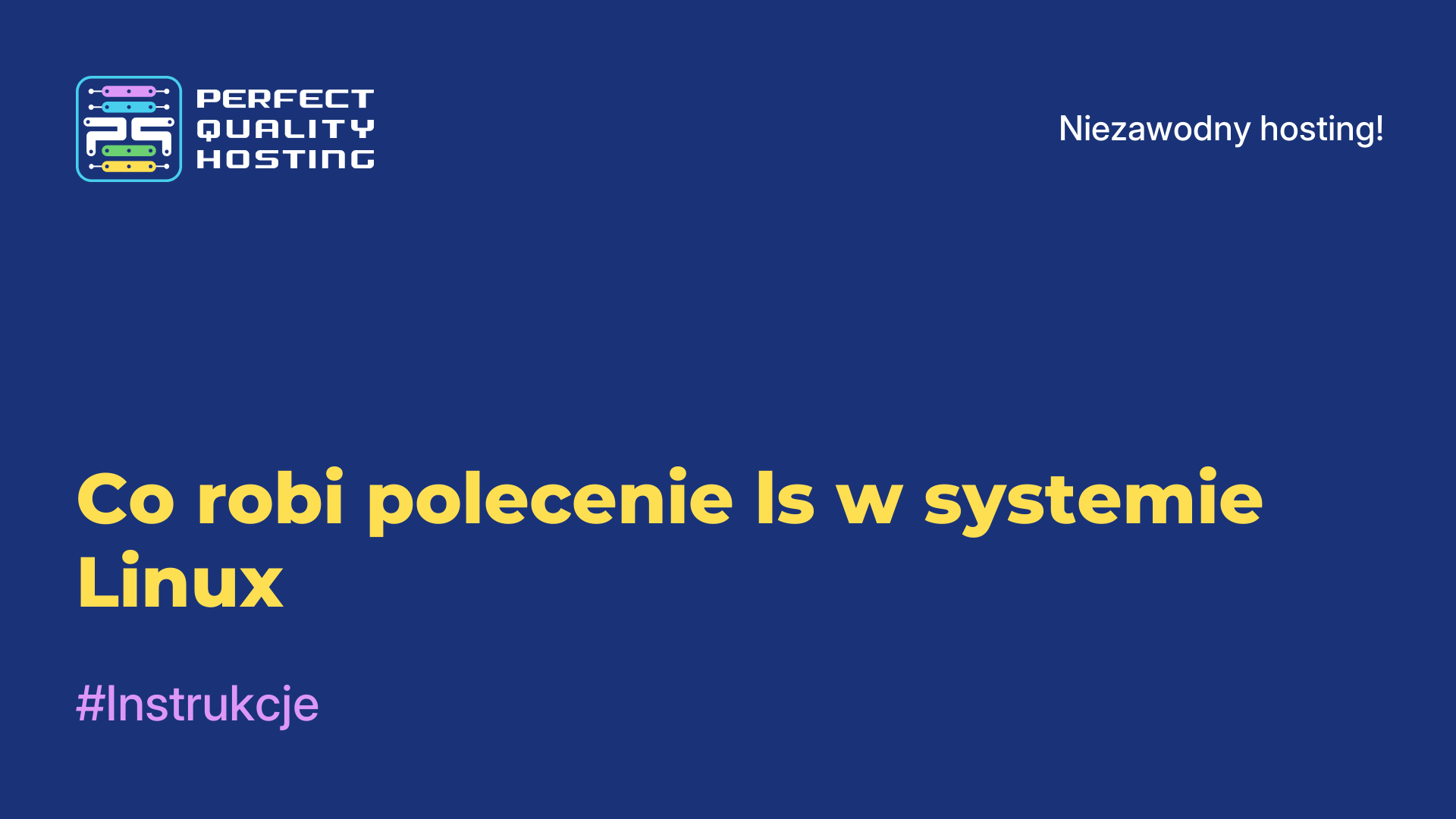-
Wielka Brytania+44 (20) 4577-20-00
-
USA+1 (929) 431-18-18
-
Izrael+972 (55) 507-70-81
-
Brazylia+55 (61) 3772-18-88
-
Kanada+1 (416) 850-13-33
-
Republika Czeska+420 (736) 353-668
-
Estonia+372 (53) 683-380
-
Grecja+30 (800) 000-02-04
-
Irlandia+353 (1) 699-43-88
-
Islandia+354 (53) 952-99
-
Litwa+370 (700) 660-08
-
Holandia+31 (970) 1027-77-87
-
Portugalia+351 (800) 180-09-04
-
Rumunia+40 (376) 300-641
-
Szwecja+46 (79) 008-11-99
-
Słowacja+421 (2) 333-004-23
-
Szwajcaria+41 (22) 508-77-76
-
Mołdawia+373 (699) 33-1-22
Konfigurowanie systemu Windows dla UTC
- Główna
- Baza wiedzy
- Konfigurowanie systemu Windows dla UTC
Jeśli korzystasz z wielu systemów operacyjnych, skonfigurowanie wszystkich systemów do pracy w UTC może pomóc uniknąć problemów z czasem.
Pozwoli to zachować ten sam czas we wszystkich systemach, ułatwiając pracę z plikami, wiadomościami i innymi danymi zawierającymi znaczniki czasu.
Skonfigurowanie systemu Windows do pracy w UTC może ułatwić radzenie sobie z czasem letnim/zimowym, a także pomóc uniknąć problemów z zegarem czasu rzeczywistego na komputerze.
Dlaczego tego potrzebuję?
Konfiguracja systemu Windows pod kątem czasu UTC (Coordinated Universal Time) może być przydatna na kilka sposobów:
- Praca z wieloma systemami operacyjnymi: w przypadku korzystania z wielu systemów operacyjnych na tym samym komputerze, skonfigurowanie wszystkich systemów operacyjnych do korzystania z UTC może pomóc w uniknięciu problemów z czasem.
- Praca z serwerami: Jeśli pracujesz z serwerami w różnych strefach czasowych, korzystanie z UTC może pomóc zsynchronizować czas między serwerami i uniknąć problemów ze znacznikami czasu.
- Praca z programami wymagającymi UTC: Niektóre programy mogą wymagać UTC, więc skonfigurowanie systemu Windows do korzystania z UTC może pomóc uniknąć problemów z tymi programami.
- Ułatwienie pracy z czasem letnim/zimowym: Jeśli mieszkasz w regionie, w którym używany jest czas letni/zimowy, skonfigurowanie systemu Windows do korzystania z UTC może ułatwić pracę z czasem letnim i uniknąć problemów z czasem.
- Unikanie problemów z zegarem czasu rzeczywistego na komputerze: Niektóre komputery mogą mieć problemy z zegarem czasu rzeczywistego, które mogą powodować nieprawidłowe działanie systemu operacyjnego i programów. Skonfigurowanie systemu Windows do korzystania z UTC może pomóc uniknąć tych problemów.
Ogólnie rzecz biorąc, używanie UTC jako standardu czasu jest zalecanym podejściem w nowoczesnych systemach komputerowych i aplikacjach. UTC jest standardem czasu używanym na całym świecie, a jego użycie pomaga uniknąć problemów z czasem, które mogą wystąpić podczas pracy w różnych strefach czasowych.
Jak to skonfigurować? Procedura krok po kroku
System Windows domyślnie używa czasu lokalnego do wyświetlania czasu w interfejsie użytkownika i plikach systemowych. Jeśli jednak chcesz skonfigurować system Windows tak, aby działał w UTC (Coordinated Universal Time), możesz to zrobić, wykonując następujące kroki:
- Otwórz edytor rejestru, naciskając Win+R i wpisując
regedit. - W edytorze rejestru przejdź do następującego klucza:
HKEY_LOCAL_MACHINESYSTEMCurrentControlSetControlTimeZoneInformation. - Utwórz nową wartość typu
DWORDo nazwieRealTimeIsUniversal. - Kliknij dwukrotnie utworzoną wartość
RealTimeIsUniversali ustaw ją na 1. - Zamknij edytor rejestru.
- Zmień strefę czasową w ustawieniach systemu Windows na UTC.
- Uruchom ponownie komputer, aby zmiany zaczęły obowiązywać.
Po wykonaniu tych czynności system Windows będzie używać czasu UTC zamiast czasu lokalnego do wyświetlania czasu w interfejsie użytkownika i plikach systemowych. Należy pamiętać, że zmiana strefy czasowej na UTC może mieć wpływ na działanie niektórych programów, dlatego zaleca się skonsultowanie się z twórcami używanego oprogramowania przed zmianą strefy czasowej.